无线网感叹号不能上网怎么回事 电脑无线网络信号上显示感叹号怎么解决
无线网感叹号不能上网怎么回事,在现代社会中无线网络已经成为了人们日常生活中必不可少的一部分,当我们遇到电脑无线网络信号上显示感叹号的问题时,却常常感到困惑和无助。这种情况可能让我们无法正常上网,给我们的学习和工作带来了很大的不便。为什么会出现这种情况呢?我们应该如何解决这个问题呢?本文将就此展开讨论,帮助大家更好地理解和解决电脑无线网络信号感叹号的问题。
操作方法:
1.无线网络连接出现黄色叹号,且无法上网,其中网络连接配置错误是导致这个故障的原因之一。可能我们将无线网络连接手动的重置一下,使它重新获取IP地址和DNS地址,这个故障会得到解决。
首先右键单击桌面右下角的无线WIFI图标,单击“打开网络和Internet设置”
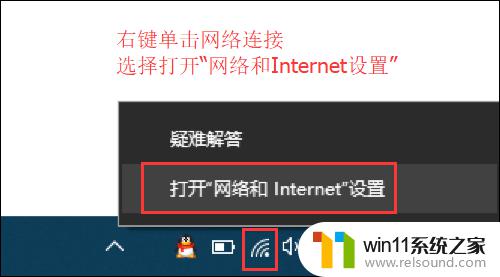
2.然后找到并点击”WLAN“选项,在右边找到“更改适配器选项”并点击。
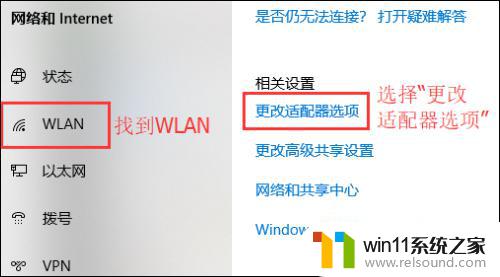
3.
在打开的网络连接界面中,找到无线连接“WLAN”。右键单击选择“禁用”,然后会看到WLAN会变成灰色,说明已被成功禁用。
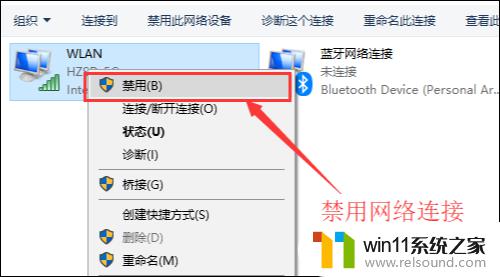
4.然后就可以来重新启用网络连接,让它重新获取IP地址。右键单击,选择“启用”。这样一来,无线网络就会重启,我们可以等个几秒钟,让他重新获取地址,看看黄色的叹号是否消失。
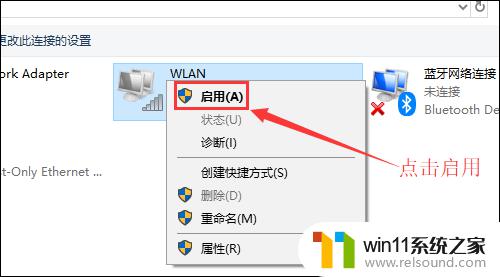
5.小妙招:可通过命令提示符的命令来刷新一下网络连接:
用win+R快捷键打开运行窗口,输入“cmd”。然后回车。
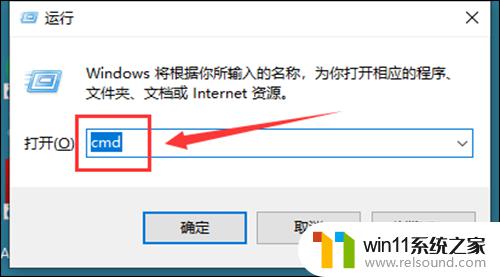
6.在命令提示符窗口输入:IPconfig /release 回车 释放所有IP地址。
等待处理完成后,再输入:IPconfig /renew 回车 重新获取IP地址。
最后输入:IPconfig /flushdns 回车 刷新DNS地址。
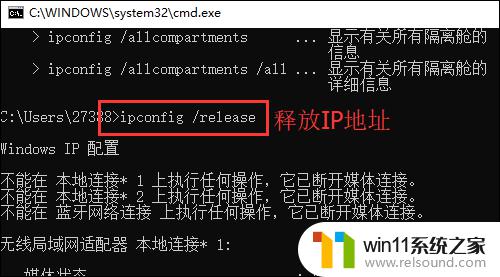
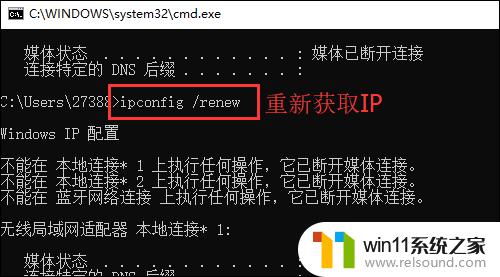
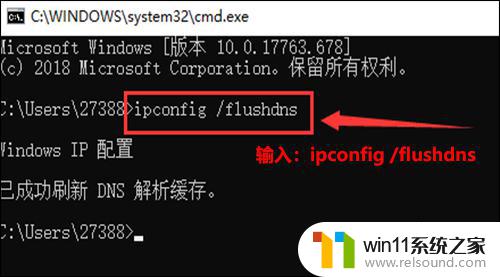
以上就是关于无线网感叹号不能上网的解决方法,希望对遇到相同情况的用户有所帮助。















